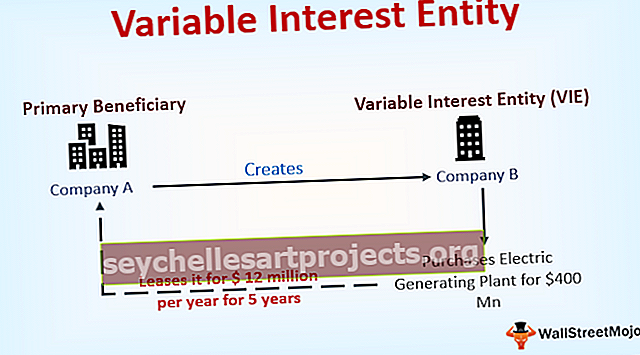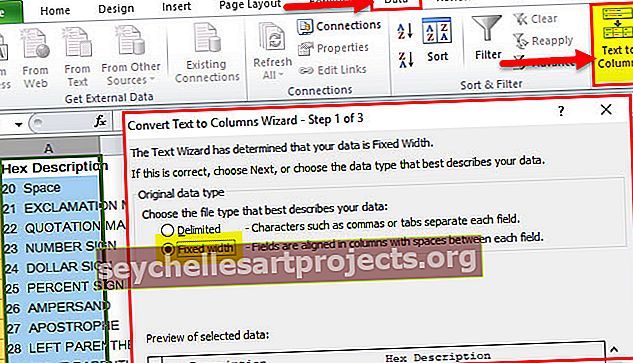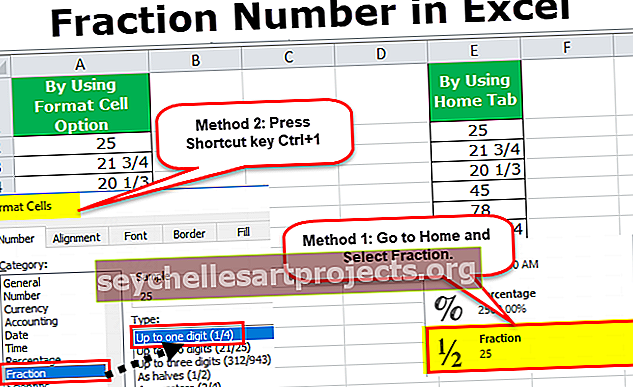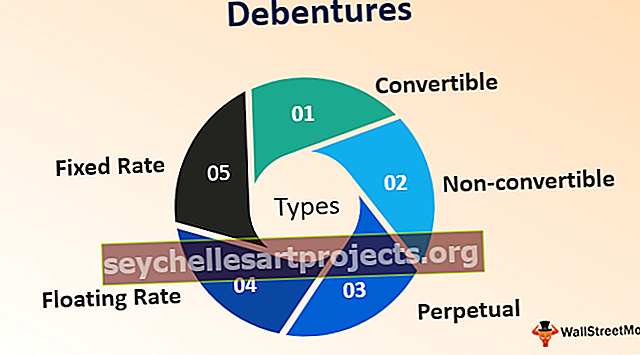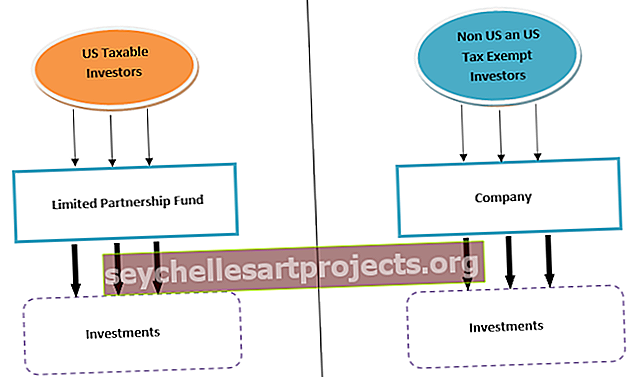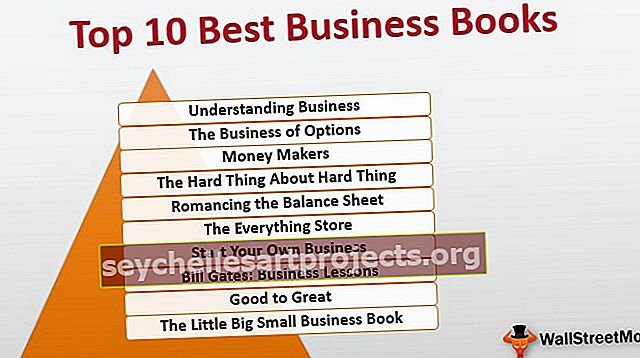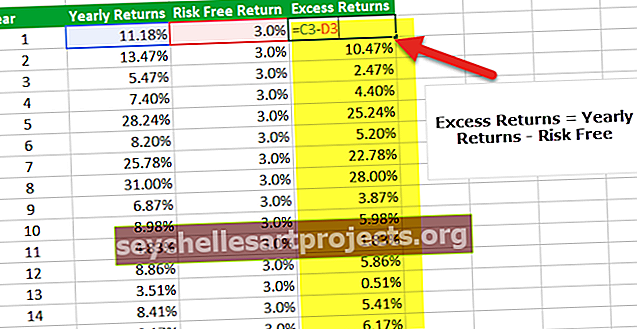HLOOKUP „Excel“ pavyzdžiai (žingsnis po žingsnio) | NEMOKAMAS šablono atsisiuntimas
HLOOKUP „Excel“ pavyzdžiai
Šiame straipsnyje mes paimsime „HLOOKUP“ funkcijos pavyzdžius „Excel“. Prieš pateikdamas jums HLOOKUP funkcijos pavyzdžius, pirmiausia leiskite man supažindinti jus su funkcija HLOOKUP.
„HLOOKUP“ FUNKCIJOS formulė „Excel“
Funkcijos HLOOKUP formulėje yra 4 argumentai. Visi parametrai sutampa su funkcija VLOOKUP.

- „Lookup_Value“: tai yra vertė, kurią mes laikome bazine verte norimam rezultatui rasti.
- Table_Array: Tai duomenų lentelė, turinti paieškos ir rezultatų vertę.
- Row_Index_Num: Tai ne kas kita, o kurioje eilutėje duomenų lentelėje yra mūsų rezultatas.
- [Range_Lookup]: Čia mes turime du parametrus: pirmasis yra TRUE (1), kuris iš lentelės randa apytikslę atitiktį, o antrasis yra FALSE (0), kuris nustato tikslią atitiktį iš lentelės.

- TRUE parametras gali būti perduotas kaip numeris 1.
- FALSE parametrą galima perduoti kaip skaičių 0.
HLOOKUP „Excel“ pavyzdžiai
Štai keli „HLOOKUP“ funkcijos „Excel“ pavyzdžiai.
HLOOKUP 1 pavyzdys
Tarkime, kad dirbate personalo skyriuje ir turite informaciją apie darbuotojo informaciją, pvz., Atlyginimą, DOJ ir kt. Pavyzdžiui, pažiūrėkite į žemiau pateiktus duomenis.

Tai yra jūsų turimi pagrindiniai duomenys. Iš finansų komandos jūs gavote „Emp ID“ ir jie paprašė pateikti informaciją apie atlyginimą, kad galėtų apdoroti einamojo mėnesio atlyginimą.

Dabar nesupainiokite su čia esančia duomenų struktūra, nes iš esmės duomenys yra horizontalios formos, tačiau užklausa pateikta vertikaliai.
Jei nesuprantate, kurią formulę taikyti, pirmiausia reikia ieškoti, kokia yra pagrindinės duomenų lentelės duomenų struktūra. Nesvarbu, ar reikalinga lentelė yra vertikali, ar horizontali. Svarbu tik tai, kaip yra pagrindinė duomenų lentelė.
Kadangi mūsų pagrindinė lentelė yra horizontalioje lentelėje, leidžiama taikyti HLOOKUP duomenims gauti.
1 žingsnis: Atidarykite HLOOKUP formulę algos stulpelyje ir pasirinkite paieškos vertę kaip „Emp ID“.

2 žingsnis: Kitas dalykas, turime pasirinkti lentelės masyvą, ty pagrindinę lentelę.

Užrakinau pagrindinio stalo diapazoną paspausdamas klavišą F4. Dabar tai tampa absoliučia nuoroda.
3 žingsnis: Dabar turime paminėti eilutės numerį, ty iš kurios pagrindinės lentelės eilutės ieškome duomenų. Šiame pavyzdyje reikalingo stulpelio eilutės numeris yra 4.

4 žingsnis: paskutinė dalis yra diapazono paieška. Kadangi mes žiūrime tikslią atitiktį, turime pasirinkti parinktį NETIESA arba nulis (0).

Mes baigėme, mes gavome reikiamą vertę per HLOOKUP funkciją.

Vilkite formulę, kad rezultatas liktų kitose ląstelėse.

2 pavyzdys - HLOOKUP + MATCH formulė
Pavyzdžiui, paimsiu tuos pačius duomenis, bet prie kiekvieno darbuotojo vardo pridėjau skyrių.

Turiu kitą lentelę, kurioje reikalinga visa aukščiau pateikta informacija, pagrįsta „Emp ID“, tačiau visi duomenų stulpeliai nėra tvarkingi.

Jei rankiniu būdu pateikiame eilutės numerį, turime toliau redaguoti visų stulpelių formulę. Vietoj to, mes galime naudoti formulę MATCH, kuri gali grąžinti eilutės numerį pagal stulpelio antraštę.

Eilučių indekso numeryje pritaikykite funkciją MATCH ir eilučių numerius gausite automatiškai. Taikykite formulę, kaip parodyta žemiau esančiame paveikslėlyje.

Paminėkite paskutinį argumentą ir uždarykite formulę.

Mes gavome rezultatą.

Nuvilkite formulę į kitas ląsteles, kurios turėsime rezultatų.

Viena problema yra ta, kad mes negauname datos stulpelio formato. Turime rankiniu būdu formatuoti „Excel“ datos formatą.

Taikykite aukščiau pateiktą formatą datos stulpelyje. Dabar mes turėsime teisingas datos reikšmes.

3 pavyzdys - INDEX + MATCH kaip alternatyva HLOOKUP
Galime taikyti MATCH + INDEX funkciją kaip alternatyvą rezultatui gauti vietoj HLOOKUP funkcijos. Pažvelkite į žemiau pateiktą formulės ekrano kopiją.

Rezultatas pateikiamas žemiau:

Įsimintini dalykai apie HLOOKUP pavyzdžius
- Jei „Lookup_Value“ nėra tiksli reikšmė duomenų lentelėje, gausime klaidą # N / A.
- Duomenų lentelės struktūra yra labai svarbi. Jei duomenų lentelė yra horizontalios formos, turėtų būti taikoma HLOOKUP, o jei lentelė yra vertikali, turėtų būti taikoma funkcija VLOOKUP.
- Kaip ir „VLOOKUP“, „HLOOKUP“ taip pat turi apribojimus gauti duomenis iš viršaus į apačią, o ne iš apačios į viršų.
- Funkcija MATCH grąžina pateiktų reikšmių eilutės skaičių.
- INDEX + MATCH gali būti naudojama kaip alternatyva HLOOKUP funkcijai „Excel“.
- Jei eilutės indekso nėra diapazono formulėje, bus rodoma #REF.
Šį „HLOOKUP“ „Excel“ šablono pavyzdį galite atsisiųsti čia - „HLOOKUP„ Excel “šablono pavyzdžiai“